Linux CentOS8配置-配置IP地址
一、更改IP地址
-
1.1 登录控制台,进入网卡配置文件目录。
cd /etc/sysconfig/network-scripts #进入目录 ls #列出网卡配置文件
-
1.2 首先备份网卡配置文件
cp ifcfg-ens192 ifcfg-ens192-bak
-
1.3 以root身份使用vi编辑器操作。
vi编辑器教程:VI编辑器常用操作vi ifcfg-ens192 #编辑网卡配置文件例如:
更改BOOTPROTO=static
更改ONBOOT=yes
添加IPADDR=192.168.10.101
添加NETMAKS=255.255.255.0
添加GATEWAY=192.168.10.1
添加DNS1=223.5.5.5TYPE=Ethernet PROXY_METHOD=none BROWSER_ONLY=no BOOTPROTO=static DEFROUTE=yes IPV4_FAILURE_FATAL=no IPV6INIT=yes IPV6_AUTOCONF=yes IPV6_DEFROUTE=yes IPV6_FAILURE_FATAL=no NAME=ens192 UUID=42c996af-7ed0-4c10-a343-8ab7b899fd11 DEVICE=ens192 ONBOOT=yes IPADDR=192.168.10.101 NETMAKS=255.255.255.0 GATEWAY=192.168.10.1 DNS1=223.5.5.5 -
1.4 重新载入网络配置文件
nmcli c reload -
1.5 重启网络,任选一条使用。
systemctl restart network nmcli c up 网卡名 nmcli d reapply 网卡名 nmcli d connect 网卡名
二、网络状态检测
-
2.1 查看网络状态,任选一条使用。
ip addr ifconfig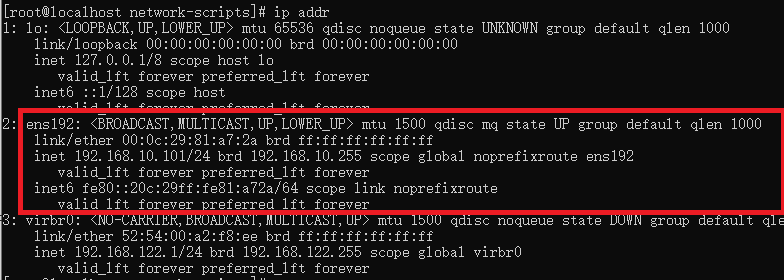
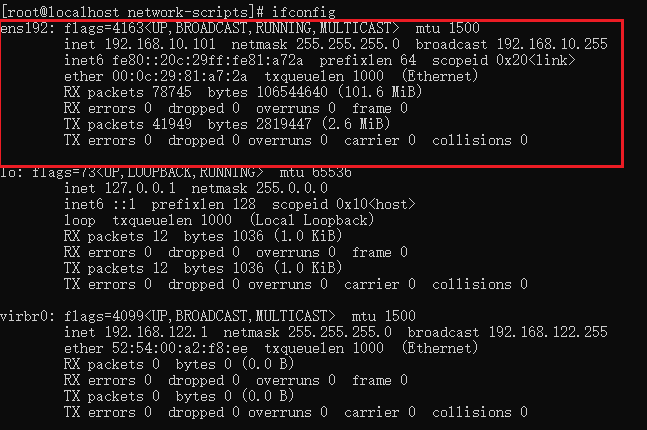
-
2.2 连通性检测ping,ping 4个包。
ping www.baidu.com -c 4
三、操作防火墙
-
查看防火墙状态
systemctl status firewalld.service -
开启防火墙
systemctl start firewalld.service -
放行特定端口
firewall-cmd --add-port=3306/tcp --permanent #放行TCP3306端口 firewall-cmd --add-port=69/ucp --permanent #放行udp69端口 firewall-cmd --reload #更新防火墙规则 -
关闭防火墙(重启后防火墙仍会开启)
systemctl stop firewalld.service -
开机时禁用/启用防火墙
systemctl disable firewalld.service #开机时禁用防火墙 systemctl enable firewalld.service #开机时启用防火墙 systemctl is-enabled firewalld.service #查看服务是否开机启动


 更改目录/etc/sysconfig/network-scripts下的网卡配置文件,改为静态IP地址。
更改目录/etc/sysconfig/network-scripts下的网卡配置文件,改为静态IP地址。
